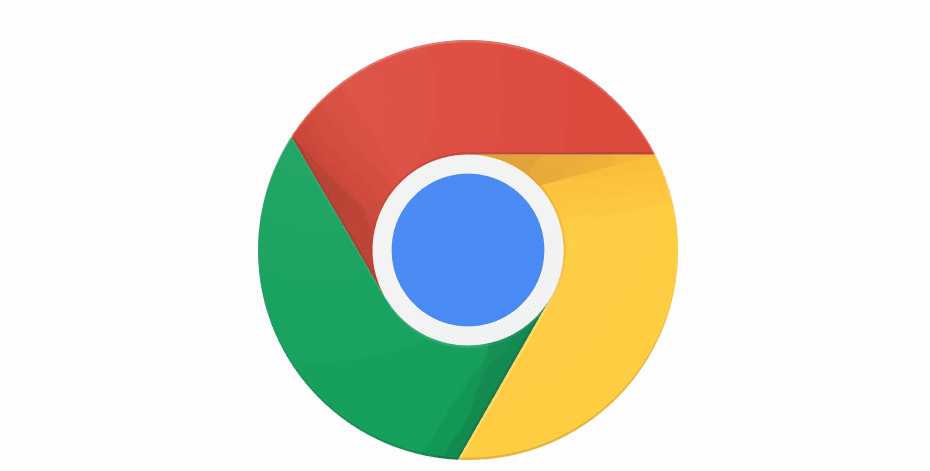
このソフトウェアは、一般的なコンピューターエラーを修復し、ファイルの損失、マルウェア、ハードウェア障害からユーザーを保護し、最大のパフォーマンスを得るためにPCを最適化します。 3つの簡単なステップでPCの問題を修正し、ウイルスを今すぐ削除します。
- RestoroPC修復ツールをダウンロードする 特許技術が付属しています(特許が利用可能 ここに).
- クリック スキャン開始 PCの問題を引き起こしている可能性のあるWindowsの問題を見つけるため。
- クリック 全て直す コンピュータのセキュリティとパフォーマンスに影響を与える問題を修正する
- Restoroはによってダウンロードされました 0 今月の読者。
新しくリリースされたすべてのアップデートで発生するのと同じように、 Windows 10 April Update いくつかをもたらします 独自の問題. それらのいくつかはマイナーなバグですが、他は実際には 深刻な問題 コンピュータを使用できなくします。
最近のユーザーレポートによると、Windows 10バージョン1803は、Chromeブラウザに関連している/ Chromeブラウザによってトリガーされているように見えるランダムなフリーズに悩まされています。
GoogleChromeは依然として最も人気のあるブラウザです ウインドウズ10 ユーザー。 マイクロソフトは必死にしようとしています Edgeに切り替えるようにユーザーを説得する、 無駄に。
の過多にもかかわらず 新しいEdgeの機能と改善、Chromeは依然としてWindows 10ユーザーの60%以上のデフォルトブラウザです。
さて、これらのランダムなフリーズは、一部のユーザーに一時的に別のブラウザに切り替えるように説得する可能性があります。 グーグルクロームはしばしば フリーズ Windows 10 April Updateで、確認済みの修正プログラムや解決策はありません。
また、VS Codeでフリーズが数回発生しましたが、バックグラウンドには常にChromeがありました。 そして、それを修正するためにスリープ状態になったり再起動したりする必要はありません。電源からプラグを抜くだけで作業が完了し、Chromeに画面が戻ると最小化されるため、Chrome関連の問題になるはずです。
進行中のことを考慮に入れる Chromevs。 エッジ戦争、一部のユーザーは、これはMicrosoftが作成した問題であり、ユーザーにEdgeへの切り替えを強制することだと冗談を言っています。
Edge、LOLを使用させるのはMicrosoftのトリックです!
あるユーザーは、Chromeを起動する前にエクスプローラーでUserAppDataLocalGoogleChromeUserデータ(シンボリックリンク)に移動すると問題が解決することを提案しました。
Windows 10の最新バージョンはどれですか? 常に更新される記事から見つけてください!
ただし、この簡単な解決策はすべてのユーザーに役立つわけではありませんが、試してみることができます。
これらのフリーズは、Office、Excel、デバイスマネージャーなど、他のWindows 10コンポーネントにも影響しますが、どういうわけか、これらはすべてChromeを開いていることに関連しています。
ほとんどの場合、これは最適化の問題です。 MicrosoftとGoogleはまだ問題を認識していませんが、フィードバックを両社に送信して、この問題について知らせることができます。
チェックアウトする関連記事:
- Chromeでの「不正なサイトが先にあります!」という警告はどうなっていますか?
- 2018年に使用するGoogleChromeに最適なVPNの5つ
- Windows Defender Chrome拡張機能をダウンロードしてください。99%効率的です
 まだ問題がありますか?このツールでそれらを修正します:
まだ問題がありますか?このツールでそれらを修正します:
- このPC修復ツールをダウンロードする TrustPilot.comで素晴らしいと評価されました (ダウンロードはこのページから始まります)。
- クリック スキャン開始 PCの問題を引き起こしている可能性のあるWindowsの問題を見つけるため。
- クリック 全て直す 特許技術の問題を修正する (読者限定割引)。
Restoroはによってダウンロードされました 0 今月の読者。


